WIN7建立點對點網路連線的圖文方法
- 王林轉載
- 2024-04-24 10:43:16412瀏覽
遇到win7系統之間建立點對點網路連線的困擾嗎? php小編新一為大家帶來win7建立點對點網路連線詳細圖文方法。本指南將一步一步地引導您完成網路設定、檔案共用和安全性設定。透過遵循本指南,您將能夠輕鬆地在win7系統之間進行無縫的檔案傳輸和共用。
開啟開始功能表列中的控制面板。
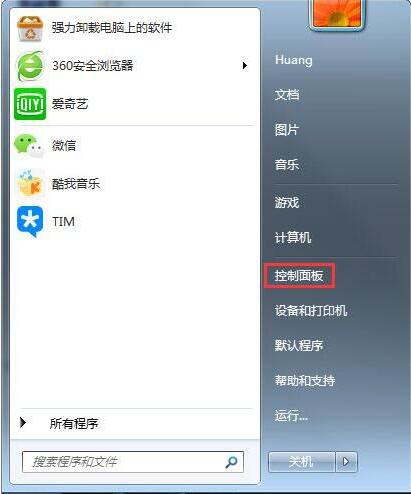
點選網路和共用中心。
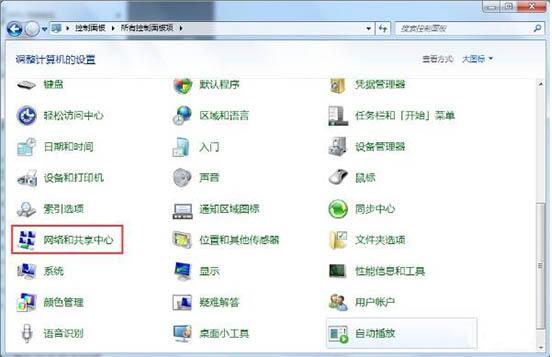
點選設定新的連線或網路。
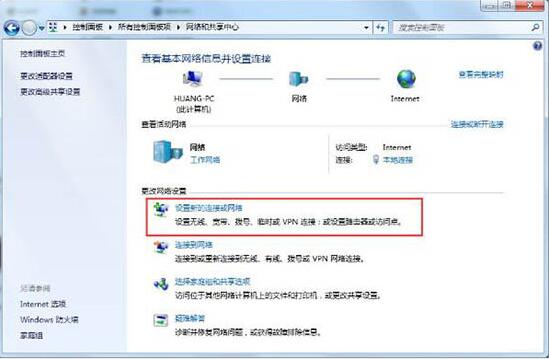
將下拉式選單拉到底,點選設定無線臨時網絡,點選下一步。
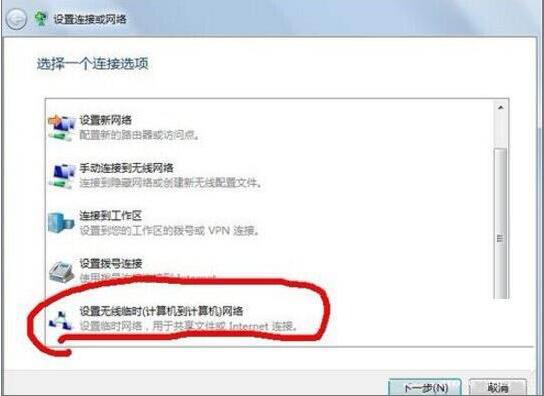
選擇無線網路連接,點選下一步。
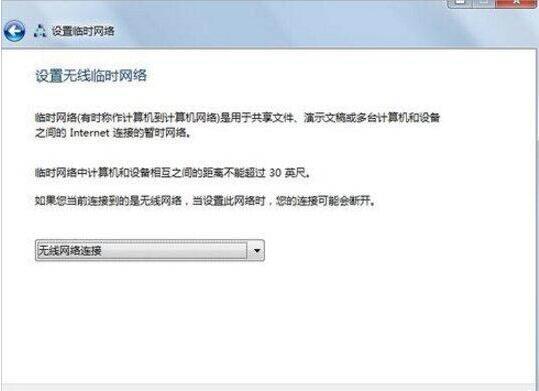
依個人需求設定網路名,安全金鑰(即密碼),安全型別推薦選wpa2,點選下一步。
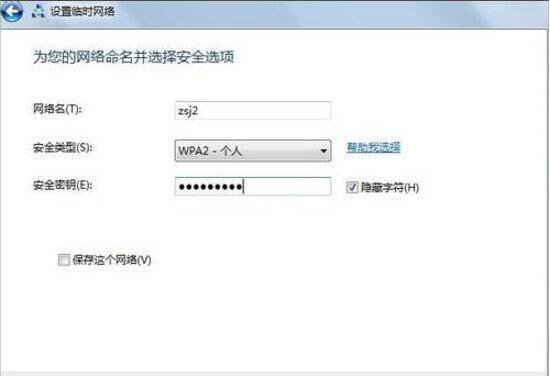
如此便建立了以zsj2為網絡名的點對點網絡連接,其他筆記本即可以透過開啟無線,在無線列表中找到此網絡,點擊連接,輸入密碼即可連接區域網路。
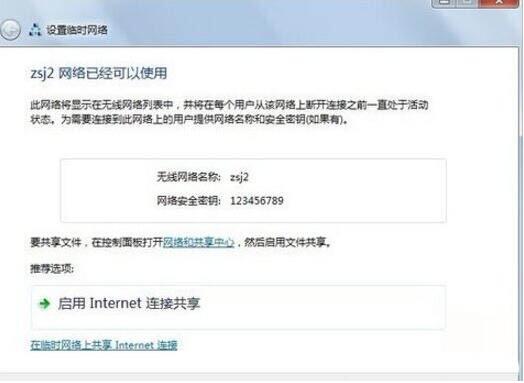
注意到啟用internet連線共享這個選項,點選此選項,即可開啟點對點連線的無線共用功能。
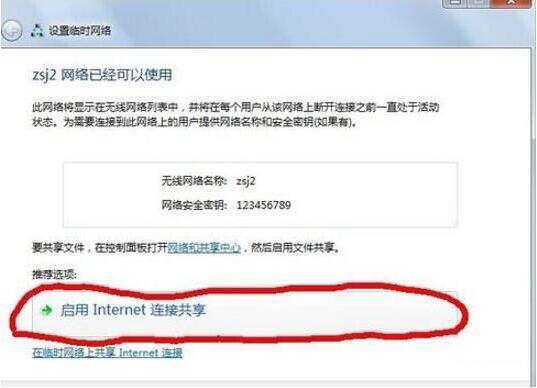
如此,其他電腦連接此點對點網絡,便可實現多台電腦不需要路由、交換器而可以共同上網的功能了。
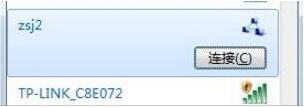 #
#
以上是WIN7建立點對點網路連線的圖文方法的詳細內容。更多資訊請關注PHP中文網其他相關文章!
陳述:
本文轉載於:zol.com.cn。如有侵權,請聯絡admin@php.cn刪除
上一篇:win7螢幕刷新頻率設定操作詳解下一篇:win7螢幕刷新頻率設定操作詳解

